- טכנולוגיית Miracast עוזרת לך לשתף תכנים באופן אלחוטי במסך אחד למסך אחר או למקרן.
- במאמר זה נציג בפניכם כיצד לפתור את בעיות החיבור של Miracast שעשויות להופיע.
- כדי למצוא פתרונות לבעיות אחרות של מערכת ההפעלה של Windows, עיין במדריכים המקיפים שלנו מאת רכזת Windows 10.
- אם יש לך בעיות בתוכנת מחשב כלשהי וזקוק לפיתרון, בקר באתר שלנו סעיף פתרון בעיות.

תוכנה זו תתקן שגיאות מחשב נפוצות, תגן עליך מפני אובדן קבצים, תוכנות זדוניות, כשל חומרה ותייעל את המחשב שלך לביצועים מקסימליים. תקן בעיות במחשב והסר וירוסים כעת בשלושה שלבים פשוטים:
- הורד את כלי התיקון למחשב Restoro שמגיע עם טכנולוגיות פטנט (פטנט זמין פה).
- נְקִישָׁה התחל סריקה כדי למצוא בעיות של Windows שעלולות לגרום לבעיות במחשב.
- נְקִישָׁה תיקון הכל כדי לפתור בעיות המשפיעות על אבטחת המחשב וביצועיו
- Restoro הורדה על ידי 0 קוראים החודש.
ה תצוגת תצוגה אלחוטית של Miracast מאפשר למשתמשים לשקף את תצוגת המכשיר למכשיר אחר. לדוגמה, משתמשים יכולים לשקף את תצוגות המחשבים הניידים שלהם למכשירי VDU שולחניים או לטלוויזיות כאשר Miracast מופעל.
אז, Miracast הוא קצת כמו אלחוטי HDMI כבל שמשתמשים יכולים לחבר אליו מכשירים כדי להקרין את התצוגות שלהם.
עם זאת, א המחשב האישי או המכשיר הנייד שלך אינם תומכים ב- Miracast הודעת שגיאה מופיעה עבור משתמשים מסוימים. כתוצאה מכך, שיקוף Miracast אינו עובד.
להלן מספר החלטות אפשריות לתיקון המחשב האישי או המכשיר הנייד שלך אינם תומכים ב- Miracast שְׁגִיאָה. כצעד ראשון, עליכם לבדוק פעמיים שהמחשב הנייד או שולחן העבודה שלכם אכן תומך ב- Miracast.
כיצד אוכל לפתור בעיות חיבורי Miracast ב- Windows 10?
1. עדכן מנהלי התקן ברשת

יתכן שתצטרך לעדכן את מנהלי ההתקן שלך לרשת האחרונה כדי לתקן את המחשב האישי או המכשיר הנייד שלך אינם תומכים ב- Miracast שְׁגִיאָה. כדי לעדכן את הנהגים שלך, אנו ממליצים לך תיקון דרייבר.
תוכנה זו היא אחד הפתרונות הטובים ביותר נוצר במיוחד כדי לשמור על המחשב האישי שלך מבלי לבזבז זמן על ביצוע עדכוני מנהלי התקנים ידניים. זהו כלי קל משקל, והרכיבים היחידים שאתה מתקין במחשב שלך הוא סורק מנהל ההתקן וההורדה.
תוכלו ללמוד עוד על הכלי הנהדר הזה ב מדריך Driverfix.

DriverFix
עדכן את המחשב שלך פשוט ומהיר, עם הכלי הטוב ביותר לעדכוני מנהלי התקנים.
2. בדוק אם המכשיר שלך תומך ב- Miracast
- לחץ על מקש Windows + R, נכנסים dxdiag ב הפעלה ולחיצה על אישור.
- לאחר מכן לחץ על שמור את כל המידע כפתור בחלון DirectX.
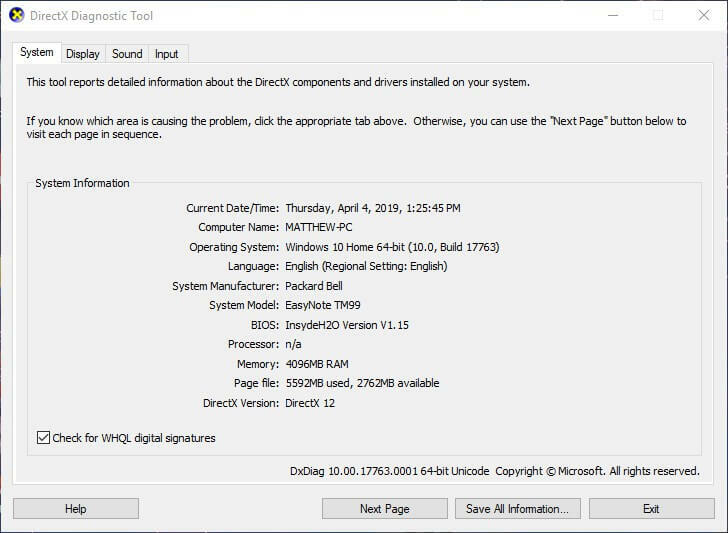
- בחר תיקיה שאליה לשמור את קובץ הטקסט ולחץ על בסדר לַחְצָן.
- לאחר מכן לחץ על מקש Windows + Q מקש חם.
- להיכנס פנקס רשימות בתוך ה קורטנה בתיבת חיפוש ובחר לפתיחת פנקס רשימות.
- ואז לחץ קוֹבֶץ > לִפְתוֹחַ ובחר לפתוח את DxDiag.txt.
- ואז גלול מטה לפרט Miracast המופיע תחת מידע מערכת במסמך DxDiag, שאמור לומר "זמין, עם HDCP."
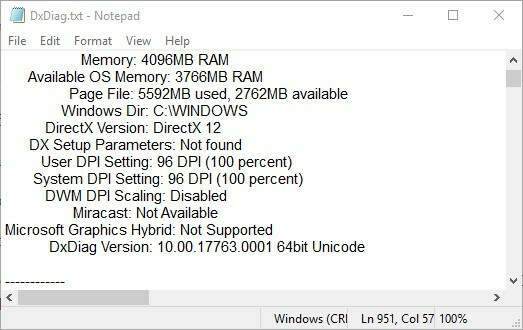
- בנוסף, תצטרך לבדוק תאימות של מתאם רשת. לשם כך, הזן פגז כוח בקורטנה.
- לחץ לחיצה ימנית על PowerShell ובחר הפעל כמנהל.
- ואז נכנסים Get-netadapter | בחר שם, שינוי ב- PowerShell.
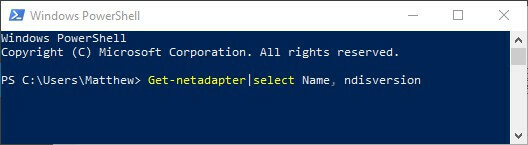
- לאחר מכן PowerShell יציג מספרי NdisVersion, שצריכים להיות מעל 6.30.
הערה: אם אתה מגלה שהמחשבים האישיים אינם תומכים ב- Miracast, תזדקק למתאם תצוגה אלחוטי. של מיקרוסופט מתאם תצוגה אלחוטי הוא כנראה בין הטובים ביותר עבור מכשירי Windows.
3. בדוק אם Wi-Fi מופעל בשני המכשירים
- להיכנס לָרוּץ ב- Cortana ולחץ על הפעל כדי לפתוח אביזר זה.
- ואז קלט הגדרות ms: רשת wifi בתיבה Open של Run והקש על בסדר לַחְצָן.

- ואז הפעל את ה- Wi-Fi אם הוא כבוי.
- יהיה עליך לבדוק אם Wi-Fi מופעל במכשיר האחר. הצעדים המדויקים לבדיקה תלויים במכשיר שלך.
הערה: משתמשים מסוימים הצהירו כי ה- המחשב האישי או המכשיר הנייד שלך אינם תומכים ב- Miracast שגיאה מתעוררת למרות שהם בטוחים שהמכשירים שלהם עומדים בדרישות לשיקוף Miracast. דרישה נוספת היא הפעלת Wi-Fi בשני המכשירים.
4. בחר אוטומטי לבחירת מצב אלחוטי
- לחץ לחיצה ימנית על Windows 10 כפתור התחל ובחר מנהל התקן.
- לחץ פעמיים על הקטגוריה של מתאמי רשת.
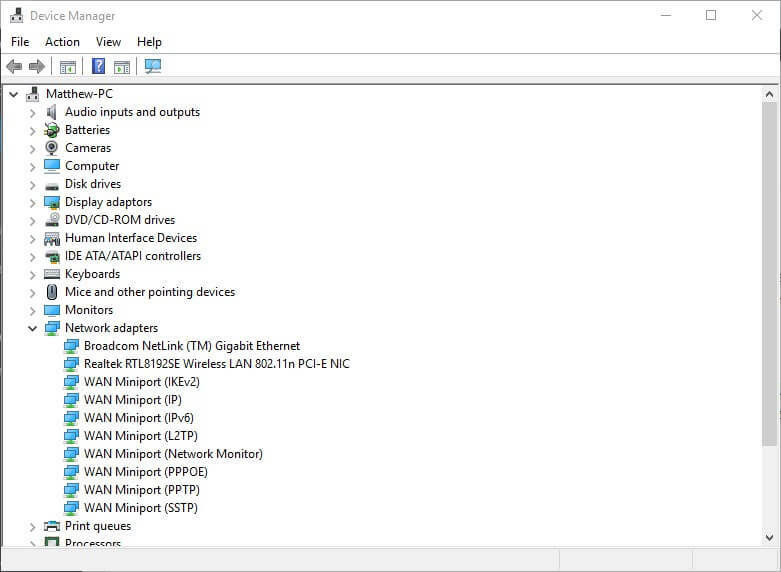
- לאחר מכן לחץ באמצעות לחצן העכבר הימני על מתאם הרשת האלחוטית המופיע שם ובחר את נכסים אפשרות לפתוח את החלון שמוצג ישירות למטה.
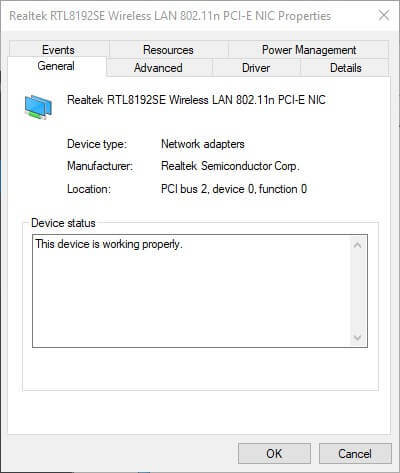
- לחץ על מִתקַדֵם הכרטיסייה המוצגת למטה.
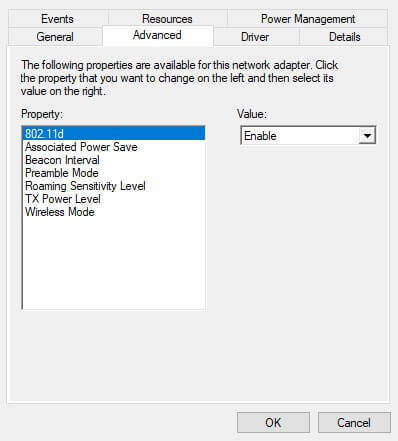
- בחר את בחירת מצב אלחוטי תכונה.
- ואז בחר אוטומטי בתפריט הנפתח ערך.
- לחץ על בסדר לַחְצָן.
הערה: יש משתמשים שתיקנו את המחשב האישי או המכשיר הנייד שלך אינם תומכים ב- Miracast שגיאה על ידי בחירת ה- אוטומטי אפשרות לבחירת מצב אלחוטי.
5. התקן מחדש את מנהל ההתקן המתאם האלחוטי
- לחץ לחיצה ימנית על כפתור התחל ובחר לָרוּץ.
- להיכנס devmgmt.msc ב הפעל ולחץ בסדר.
- הרחב את קטגוריית מתאמי רשת במנהל ההתקנים.
- לחץ לחיצה ימנית על מתאם הרשת האלחוטית כדי לבחור את הסר התקנה של המכשיר אוֹפְּצִיָה.

- נְקִישָׁה הסר התקנה בחלון הסר התקנה שנפתח.
- הפעל מחדש את שולחן העבודה או המחשב הנייד לאחר הסרת ההתקנה של מנהל ההתקן. ואז מנהל ההתקן הזה יותקן מחדש באופן אוטומטי.
התיקונים שלמעלה עשויים לפתור את המחשב האישי או המכשיר הנייד שלך אינם תומכים ב- Miracast עבור משתמשים מסוימים. שים לב שהנושא יכול להיות בגלל צד שלישי כלשהו VPN תוכנה, כגון סיסקו AnyConnect. לכן, השבת את שירותי ה- VPN של צד שלישי המותקנים לפני השימוש בשיקוף Miracast.
 עדיין יש לך בעיות?תקן אותם בעזרת הכלי הזה:
עדיין יש לך בעיות?תקן אותם בעזרת הכלי הזה:
- הורד את כלי התיקון למחשב זה דורג נהדר ב- TrustPilot.com (ההורדה מתחילה בעמוד זה).
- נְקִישָׁה התחל סריקה כדי למצוא בעיות של Windows שעלולות לגרום לבעיות במחשב.
- נְקִישָׁה תיקון הכל כדי לפתור בעיות עם טכנולוגיות פטנט (הנחה בלעדית לקוראים שלנו).
Restoro הורדה על ידי 0 קוראים החודש.


![נשללה ממך הרשאה לגשת לתיקיה זו [תיקון שגיאות]](/f/b233b3bf7a750239c3756853eb2b6e63.png?width=300&height=460)